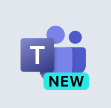Praxisbeispiel Statusmeldung festlegen
Spätestens ab April 2024 werden alle User automatisch auf die neue Version von Teams 2.0 umgestellt. Daher zeige ich in diesem Beitrag, wie die Statusmeldung auf der Benutzeroberfläche von Microsoft Teams 2.0 funktioniert.
Hallo und herzlich Willkommen zu Tipps und Tricks zu Teams 2.0 mit Treutlein Seminare.
Neue Statusmeldung erstellen
Mit Statusmeldungen können Sie Ihre Kolleginnen und Kollegen auf eine aktuelle Situation aufmerksam machen, beispielsweise wenn Sie viel zu tun haben und nur in dringenden Fällen gestört werden möchten.
Um eine Statusmeldung einzurichten, klicken Sie in Microsoft Teams rechts oben auf Ihren Profilicon und dann auf Statusmeldung festlegen. Hier können Sie nun verschiedene Einstellungen vornehmen. Zum besseren Verständnis zeige ich Ihnen ein Beispiel:
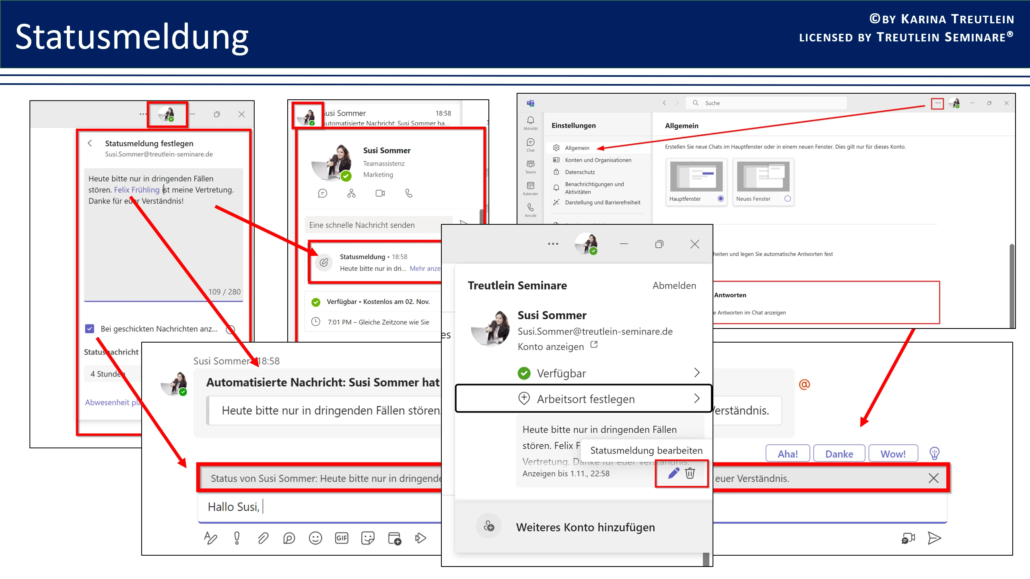
Im vorgenannten Screensthot hat Susi Sommer in einer Statusmeldung mitgeteilt, dass sie aktuell viel zu tun hat und nur in dringenden Fällen gestört werden möchte. Als Vertretung hat sie Felix Frühling, ihren Kollegen angegeben.
Der Text im grauen Feld wird nun in der Kontaktkarte des Verfassers angezeigt, also von Susi. Die Karte wird immer aufgeklappt, wenn man mit der Maus über den Profilicon einer Person fährt. Da unterhalb des Textes „Bei geschickten Nachrichten anzeigen“ aktiviert wurde, bekommen alle Personen aus der gleichen Organisation wie Susi den Text der Statusmeldung oberhalb der Chatleiste eingeblendet, sobald sie versuchen, einen Chattext an Susi zu verfassen. Dieser Screenshot ist aus der Ansicht von Felix Frühling entstanden.
Kollegen in Statusmeldung erwähnen
Susi hat Felix in ihrer Statusmeldung erwähnt, also ein @-Zeichen vor seinen Namen gesetzt. Dadurch wurde Felix automatisch informiert. Zudem hat Susi ihre Statusmeldung mit einem Ablaufdatum von 4 Stunden versehen. Der Text wird also auf der Kontaktkarte angezeigt. Wenn Sie möchten, dass er auch bei der Chatleiste angezeigt wird, müssen Sie zusätzlich darunter das Häkchen setzen. Beides können nur Personen aus der gleichen Organisation sehen, keine Externen.
Vorgeschlagene Antwortmöglichkeiten in MS Teams
Richten Sie doch mal Ihren Blick auf die drei vorgeschlagenen Antwortmöglichkeiten rechts unten im Screenshot. Dabei handelt es sich um sogenannte vorgeschlagene Antworten, die Sie in den Einstellungen verwalten können. Übrigens: Wenn Sie Ihre Statusmeldung bearbeiten oder löschen möchten, müssen Sie die Maus über den Text Ihrer Statusmeldung bewegen und dort auf das Bearbeiten- oder Löschensymbol klicken. Ganz schön versteckt, gell?
Treutlein Seminare bietet Schulungen, Lernvideos und Expertensprechstunden an, in denen Sie alle Fragen zu Teams, Dateiverwaltung etc. klären können.
Microsoft Teams 2.0 in knapp 500 Minuten komplett erklärt – praxisnahes Videotraining
Gerade für die Einführung von Microsoft Teams sind praxnahe Lernvideos eine tolle Unterstützung. Wir haben schon mehrfach das Feedback bekommen, dass zusätzliche Schulungen nicht notwenig waren. In knapp 500 Minuten Videozeit erfahren Ihre Mitarbeiter alles zu Onlinebesprechungen, Teams und Kanälen, Chat, Dateiverwaltung und vieles mehr.
Die Lernvideos von Treutlein Seminares unterscheiden sich zu anderen, da sie sehr verständlich sind, viele Praxisbeispiele enthalten und vor allem auch gezeigt wird, was man nicht tun sollte. So werden Datenschutzpannen vermieden und die Kommunikation im Unternehmen verbessert statt sie noch komplizierter zu machen – das passiert nämlich, wenn man nicht von Anfang an richtig mit Microsoft Teams arbeitet. Dieses Wissen finden Sie in keinem Microsoft-Hilfe-Video.
Erwerben Sie die Videos für Ihr Unternehmen und speichern Sie diese ohne zeitliche Begrenzung auf Ihrem Server, sodass Ihre Mitarbeiter jederzeit eigenständig lernen können. Sie erwerben immer die aktuellste Version der MS Teams Lernvideos.

Teams 2.0 Statusmeldung festlegen – Video Deutsch
Das passende Video zu diesem Blogbeitrag finden Sie auch auf YouTube (hier eingebettet). Dort gibt es auch noch viele weitere kostenfreie Lernvideos zu M365. Werde du der 5000 Follower!
YouTube in meinem Kanal mit vielen Tipps & Tricks Teams 2.0.